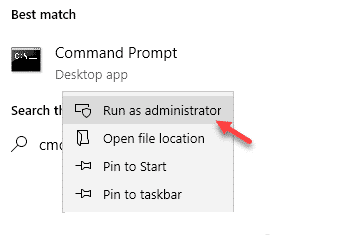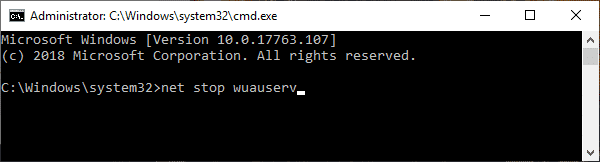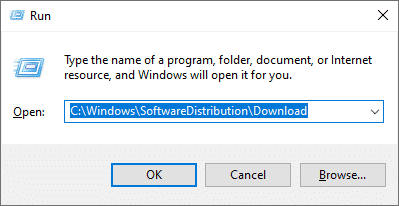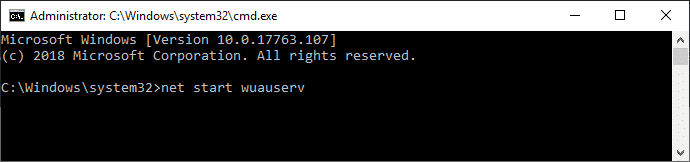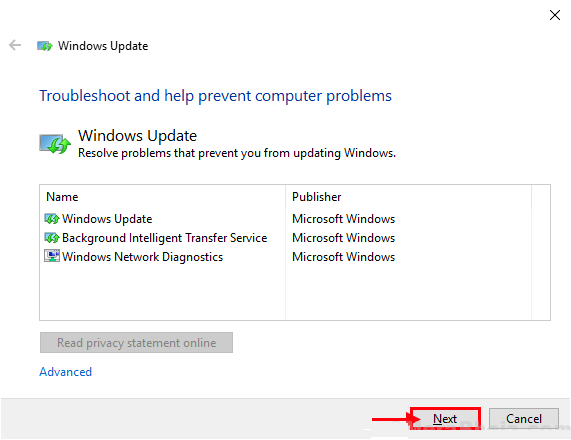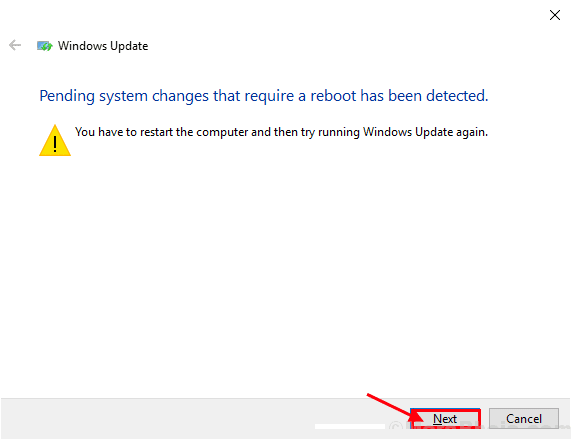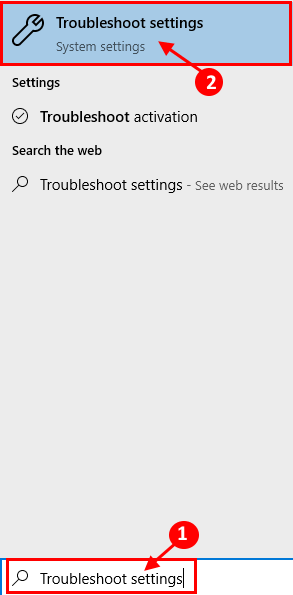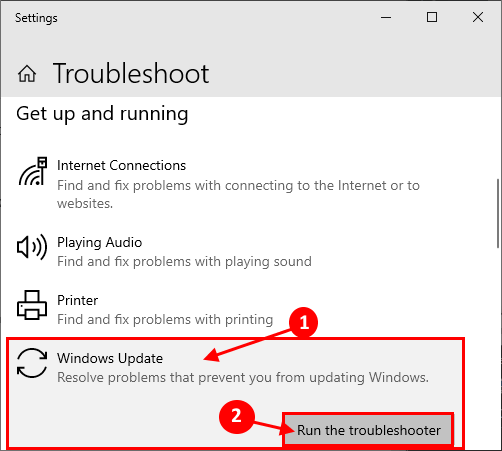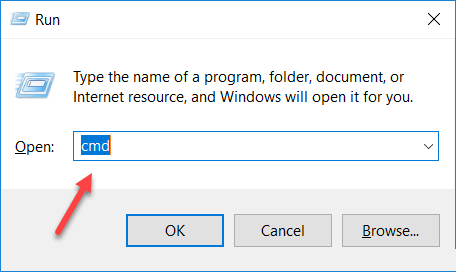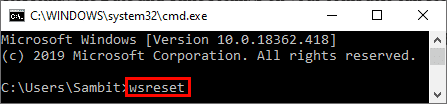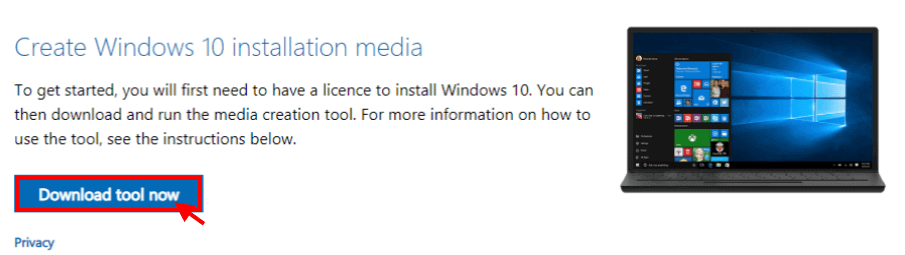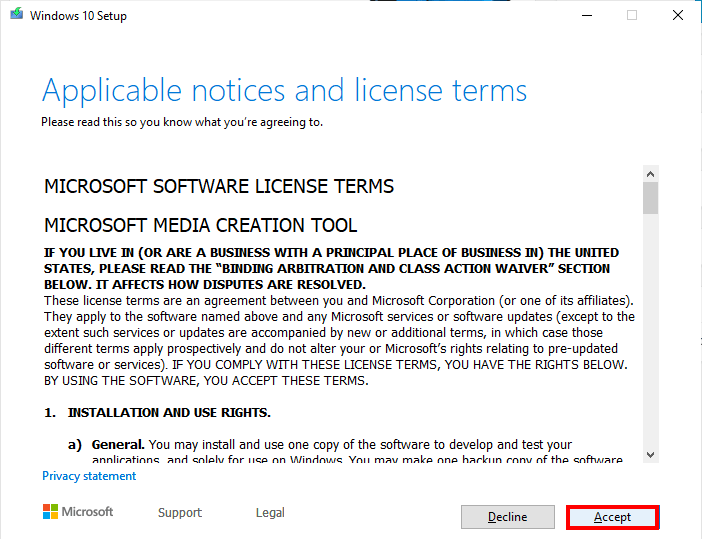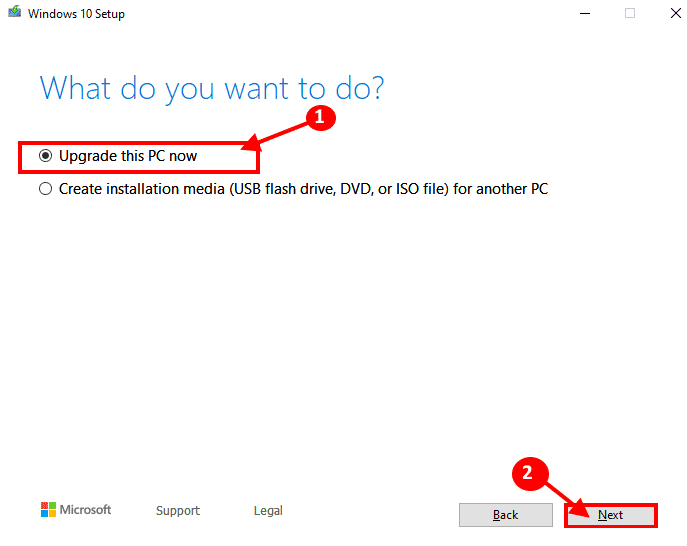코드 x10를 표시하는 Windows 80240439 업데이트 오류
일부 사용자는 윈도우 10 동안 오류 윈도우 10 업그레이드 그들의 장치에서. 오류 Code-x80240439로 인해 영향을 받는 사용자 컴퓨터에서 설치 프로세스가 중지되었습니다. 이제 컴퓨터에서 동일한 문제가 발생하더라도 걱정하지 마십시오. 이 간단한 수정 사항을 따르면 이 오류 없이 Windows 10을 업데이트할 수 있습니다. 그러나 더 진행하기 전에 이러한 초기 해결 방법을 시도하여 최소한의 노력으로 문제를 해결하십시오.
기본 솔루션
1. 장치를 다시 시작하십시오. 때때로 설치 프로세스를 완료하기 위해 다시 시작해야 합니다.
2. 장치에서 바이러스 백신 및 방화벽을 일시적으로 비활성화한 다음 장치 업데이트를 시도합니다.
이러한 수정 사항 중 어느 것도 작동하지 않으면 다음 수정 사항으로 이동하십시오.
Fix-1 소프트웨어 배포 폴더 비우기-
1. "를 검색하십시오.cmd를검색 상자에서 다음을 마우스 오른쪽 버튼으로 클릭합니다.명령 프롬프트"그리고 선택"관리자 권한으로 실행".
2. 이제 이 명령을 명령 프롬프트 창에 하나씩 복사하여 붙여넣고 다음을 누릅니다. 엔터 버튼 각각을 구현할 때마다. 이 명령은 일부 프로세스를 일시 중지합니다. 명령 프롬프트 창을 최소화하십시오.
net stop wuauserv net stop cryptSvc net stop bits net stop msiserver
3. 이제 . 키를 누릅니다. 윈도우 + R 실행을 시작합니다. 이 줄을 복사하여 붙여넣고 누르십시오. 엔터 버튼. 다운로드 폴더가 창에서 열립니다. 파일 탐색기. 폴더를 비웁니다.
4. 마지막 단계에서는 첫 번째 단계에서 중지한 프로세스를 시작해야 합니다. 이제 증가 명령 프롬프트 다시 이 명령을 하나씩 복사하여 붙여넣은 다음 키를 누릅니다. 엔터 버튼 각각 후.
net start wuauserv net start cryptSvc net 시작 비트 net start msiserver
명령 프롬프트 창을 닫습니다. 컴퓨터를 다시 시작하십시오. 재부팅 후 컴퓨터 업데이트를 시도하십시오. 추가 오류 없이 컴퓨터를 업데이트할 수 있어야 합니다.
여전히 동일한 문제가 발생하면 다음 해결 방법으로 이동하십시오.
수정-2 제어판에서 Windows 업데이트 문제 해결사 사용-
다운로드 할 수 있습니다. Windows Update 문제 해결사 포럼에서 Microsoft 공식 컴퓨터에서 실행하십시오. 나는 당신의 문제를 해결할 것입니다. Windows 업데이트 문제 해결사를 다운로드하고 실행하려면 다음 단계를 따르십시오.
1. 일어나 Windows 업데이트 문제 해결사 다운로드. 다운로드 사이트로 이동하여 "를 두 번 클릭합니다.wu10그것을 열려면.
2. 이제 "다음 것문제 해결사 창에서.
3. 이제 이 과정은 시간이 좀 걸릴 것입니다. Windows 보류 중인 업데이트에서 모든 종류의 문제를 감지합니다. 지금, 클릭다음 것수정 사항을 적용합니다.
컴퓨터가 다시 시작되는 동안 Windows 업데이트 문제 해결사가 문제를 해결합니다.
문제가 해결되어야 합니다.
수정-3 Windows 설정에서 Windows 업데이트 문제 해결-
1. "검색 창아이콘 옆에 위치 Windows , 그리고 "설정 문제 해결클릭설정 문제 해결".
2. 이제 설정 창 오른쪽에서 아래로 스크롤하여 켜기 및 켜기를 찾습니다. "를 클릭최신 정보 Windows을 클릭한 다음문제 해결사 실행".
3. 화면의 지시에 따라 다음을 허용합니다. Windows Update 문제 해결사 프로세스를 완료합니다.
4. 컴퓨터를 다시 시작합니다.
컴퓨터가 다시 시작된 후 Windows Update를 업데이트해 보십시오. 여전히 오류 메시지가 표시되면 다음 수정으로 이동하십시오.
수정-4 시간 및 날짜 설정 재설정-
컴퓨터의 날짜 및 시간 설정을 재설정하면 컴퓨터의 문제를 해결할 수 있습니다.
1. . 키를 누릅니다. 윈도우 + R 실행을 시작하려면 "cmd를그리고 누르다 Ctrl + Shift + Enter 관리자 권한으로 명령 프롬프트를 열려면.
2. "를 입력하십시오.wsreset그리고 누르다 엔터 버튼.
날짜 및 시간 설정이 설정됩니다. 그런 다음 Windows 10을 다시 업데이트하십시오.
수정-5 Windows Media 생성 도구 사용-
당신이 사용할 수있는 Windows 미디어 생성 도구(MCT) Windows 10을 업데이트하려면.
1. 다운로드 MediaCreationTool1903.exe. 이제 "를 두 번 클릭하십시오.미디어 생성 도구1903"를 켜십시오.
2. 이제 "ㄹㅇ이용약관 동의 Microsoft 소프트웨어를 사용합니다.
3. 이제 "지금 이 컴퓨터를 업그레이드하십시오그리고 클릭다음 것업그레이드 프로세스를 시작합니다.
오류 없이 업그레이드 프로세스를 진행했어야 합니다.
업데이트 프로세스에 여전히 오류 코드(x80240439)가 표시되면 다음 수정으로 이동합니다.
수정-6 DISM 도구 사용-
1. . 키를 누릅니다. 윈도우 + R 실행을 시작하려면 "cmd를그리고 누르다 Ctrl + Shift + Enter 관리자 권한으로 명령 프롬프트를 열려면.
2. 이제 명령 프롬프트 창에서 이 명령을 복사하여 붙여넣고 Enter 키를 누릅니다.
dism / online / cleanup-image / startcomponentcleanup
컴퓨터를 다시 시작합니다.
컴퓨터를 다시 시작한 후 컴퓨터를 다시 업데이트해 보십시오.